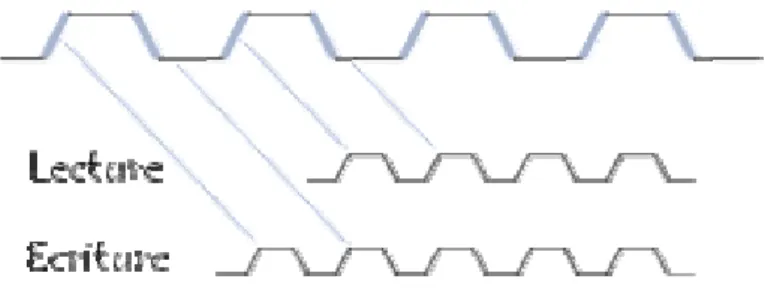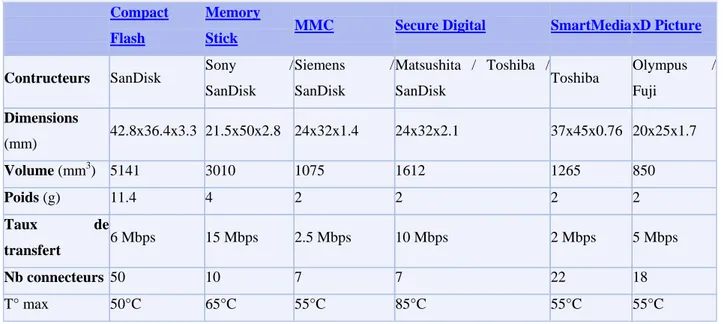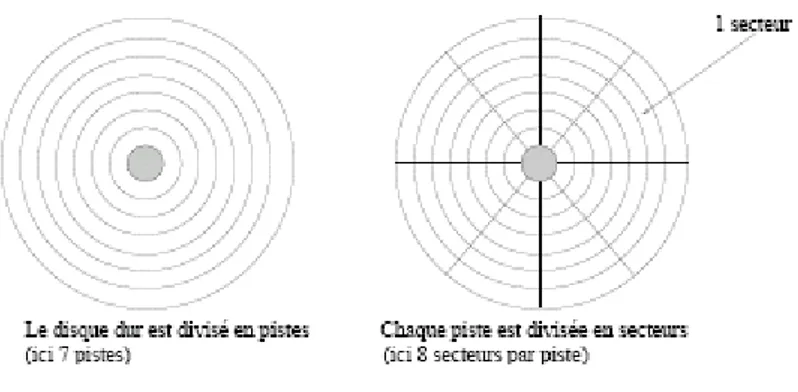.1.1 ROYAUME DU MAROC
OFPPT
Module :
Installation d’un poste informatique
WWW.TRI.ON.MA
S
ECTEUR:
T
ERTIAIRE ETNTIC
S
PÉCIALITÉ:
S
YSTÈME ETR
ÉSEAUXI
NFORMATIQUESN
IVEAU:
TECHNICIEN SPÉCIALISÉhttp://adnaneadnane.ifrance.com/
O
ffice de laF
ormationP
rofessionnelle et de laP
romotion duT
ravail DIRECTION RECHERCHE ET INGENIERIE DE FORMATIONSECTEUR TERTIAIRE
RESUME THEORIQUE
&
MODULE : Installation de poste informatique
Durée : 120 H 60% théorique
40 % pratique
OBJECTIFS OPERATIONNELS DE PREMIER NIVEAU DE COMPORTEMENT
COMPORTEMENT ATTENDU
Pour démontrer sa compétence, le stagiaire doit installer des éléments physiques et logiques dans un poste informatique selon les conditions, les critères et les précisions qui suivent.
CONDITIONS D’EVALUATION • Individuellement.
• Travaux effectués à l’aide :
- d’un micro-ordinateur et de ses périphériques ;
- d’un inventaire de composants logiciels et matériels de systèmes informatiques de différentes technologies ;
- de systèmes d’exploitation variés : Système d’exploitation commercial (Windows) et système d’exploitation open source (Linux) ;
- de sources de référence et fiches techniques des composants. • Travaux effectués à partir :
- d’une demande pré autorisée précisant la nature de l’installation ; - de sources de référence : manuels et schémas ;
- d’études de cas et mise en situation ; - de consignes du formateur.
CRITERES GENERAUX DE PERFORMANCE
• d’installer et de configurer adéquatement différents éléments physiques ; • de tester différents éléments physiques ;
• d’analyser les caractéristiques techniques de différents éléments physiques ;
• d’évaluer et de choisir des éléments physiques et logiques répondant au besoin de l’utilisateur.
OBJECTIFS OPERATIONNELS DE PREMIER NIVEAU DE COMPORTEMENT
PRECISIONS SUR LE COMPORTEMENT ATTENDU
CRITERES PARTICULIERS DE PERFORMANCE
A. Analyser l’architecture interne de l’ordinateur.
• Fonctionnement interne d’un micro-ordinateur ou d’un équipement dédié.
• Caractérisation des éléments constituants les ordinateurs ou d’équipements dédié.
• Caractérisation des périphériques internes et externes.
• Démonstration de l’utilisation de mécanismes de communication.
• Interprétation des normes et standards relatifs au câblage et la connexion des périphériques. • Différents types de mémoires.
• Caractéristiques des mémoires (RAM, ROM, Flash).
• Différents types de mémoires de masse.
• Modes d’organisation des données sur les supports tels que disquette, disque dur, ruban magnétique et CD-ROM.
• Identification et caractérisation des sous ensembles constitutifs de l’architecture d’un micro-ordinateur (Alimentation, carte mère, bus standards (PCI, AGP), mémoires, cartes d’extension).
• Matériel à risque de panne.
• L’organisation physique du poste (câblage, alimentation).
• L’organisation logique du poste (adresse Ip, nommage, sécurité).
• L’organisation du disque dur (partition, répertoire à risque, etc..).
B. Rechercher et analyser les différents produits disponibles.
• Sélection des sources d’informations. • Caractéristiques à considérer :
o Compatibilité matérielle et logicielle ; o Possibilité de mise à niveau.
• Estimation du coût à l’aide de sites transactionnels de fournisseurs.
• Comparaison de couts entre différents fabricants.
• Licences et droits d’utilisation.
• Procédures, politiques et standard de l’entreprise.
• Rapport d’évaluation et recommandations. • Définition et fonction d’un système
d’exploitation.
• Définition et fonction d’une application. • Définition et fonction d’un utilitaire.
• Description des caractéristiques techniques des systèmes d’exploitation. Multi taches multi utilisateurs.
fichiers de différents systèmes d’exploitation. • Description des différentes versions des
systèmes d’exploitation Microsoft.
• Description des différentes distributions de LINUX.
• Comparaison entre les différentes distributions d’exploitation.
C. Analyser le processus de traitement des
données du système d’exploitation. • Fonction d’un système d’exploitation : o Gestion de la mémoire ;
o Gestion de périphériques.
• Relation entre le système d’exploitation et les composants de l’ordinateur. • Chargement système
D. Installer des éléments physiques. • Démonstration des règles et consignes de sécurité concernant le travail dans appareil électrique.
• Panoplie des outils utilisés.
• Interprétation des normes et standards relatifs à l’installation de composantes physiques et à la connexion de périphériques.
• Identification des ressources disponibles d’un ordinateur et des techniques d’allocation en vue d’une modification.
• Processus d’installation.
• Installation et configuration de quelques composants.
• Méthodes de vérification du bon fonctionnement des composants installés.
E. Installer des systèmes d’exploitation. • Préparation et contrôle du matériel • Préparation du disque
• Procédures d’installation • Paramètre d’installation
• Mise à jour post installation du système d’exploitation (services pack et correctifs). • Etapes et techniques de vérification du
fonctionnement d’une station de travail et des périphériques qui y sont rattachés après installation.
• Procédure de désinstallation. • Partitionnement organisationnel. • Organisation du disque dur.
F. Effectuer les opérations de base concernant la manipulation d’un système d’exploitation.
• Interface graphique. • Ligne de commande.
• Manipulation des fichiers et des répertoires. • La hiérarchie des répertoires.
• Système de fichiers.
• Outils de maintenance de disque dur inclus dans le système d’exploitation.
G. Personnaliser l’environnement de la station de travail dans des systèmes d’exploitation variés.
• Identification des besoins particuliers de l’utilisateur :
o Périphériques ; o Applications.
• Possibilité de personnalisation de l’environnement du travail.
• Configuration de l’environnement de travail. • Principes ergonomiques.
• Principes d’économie d’énergie.
• Vérification de l’installation de la station de travail dans l’environnement de l’utilisateur par rapport à la demande. • Notion d’utilisateur et de groupe.
• Les outils d’administration du système d’exploitation.
• Notions de base sur les réseaux locaux.
• Avantages et inconvénients de la mise en réseaux.
• Eléments de la mise en réseaux d’égal à égal. • Pilotes de cartes réseaux.
H. Exploiter les fonctions avancées du système d’exploitation.
• Gestion de l’ordinateur. • Base de registre. • Droits et permissions.
• Sécurité des fichiers et des répertoires. • Paramètres de sécurités locaux. • Stratégie de groupes.
• Stratégie de sécurité locale.
• Partages de ressources dans un réseau d’égal a égal.
I. Installer des applications • Installation et configuration de logiciels d’application.
• Mise à jour des logiciels.
• Les facteurs influençant la performance de l’ordinateur.
• Les moyens et techniques permettant d’identifier les goulots d’étranglement.
J. Optimiser l’installation à l’aide d’utilitaires. • Outils d’analyse de performance intégrés au système d’exploitation.
• Utilitaires tiers partie d’analyse de performance.
• Installation et exploitation d’utilitaires. • Méthodes d’interprétation des données
recueillies.
• Optimisation du fonctionnement du système d’exploitation.
• Création de CD ou DVD d’installation personnalisés et optimisés.
• Notion de sécurité de données.
• Notions sur les sauvegardes de données. • Les différentes méthodes de sauvegarde
de données.
• Notion de virus et antivirus. • Notions de logiciel espion.
• Notion de sécurités informatiques en rapport avec l’utilisation d’Internet.
• Notion sur le courant électrique.
• Notion sur les différents types d’incidents liés à l’alimentation électrique.
• Notion sur la protection de l’environnement.
K. Protéger les données et le poste informatique.
• Procédures de sauvegarde et de restauration des données.
• Installation de logiciels de compression de données.
• Installation et mise à jour d’un logiciel antivirus.
• Installation et mise à jour d’un logiciel anti espion.
• Installation et mise à jour d’un logiciel pare feu
• Autorisation des fonctions de protection. • Clonage de l’installation d’un poste
informatique à l’aide d’un logiciel de clonage.
• Création de points de restauration.
• Création de CD ou DVD de restauration du système après une installation complète et optimisée.
• Mécanismes de protection conter les problèmes liés à l’alimentation électrique et à l’environnement.
L. Désinstaller des éléments physiques et logiques
• Démonstration des règles et consignes de sécurité concernant le travail dans un appareil électrique.
• Processus de désinstallation. • Risques liés à une désinstallation.
• Vérification du bon fonctionnement du poste informatique après la désinstallation d’un élément physique ou logique.
• Proncipes de recyclage et mise au rebus écologique.
M. consigner l’information sur l’installation • Méthode pour faire la synthèse des informations.
• Constitution et utilisation d’un système d’inventaire simple.
• Méthodes de reporting (utiliser les fonctionnalités de reporting des utilitaires pour générer automatiquement des rapports).
• Classification des problèmes et solutions correspondantes suite aux interventions. • Rapports techniques.
OBJECTIFS OPERATIONNELS DE SECOND NIVEAU
LE STAGIAIRE DOIT MAITRISER LES SAVOIRS, SAVOIR -FAIRE, SAVOIR-PERCEVOIR OU SAVOIR-ETRE JUGES PREALABLES AUX APPRENTISSAGES DIRECTEMENT REQUIS POUR L’ATTEINTE DE L’OBJECTIF DE PREMIER NIVEAU, TELS QUE :
Avant d’apprendre à Analyser l’architecture interne de l’ordinateur (A), le stagiaire doit: 1. Enumérer les différentes familles de micro-ordinateurs.
2. Distinguer et repérer les éléments de la carte mère.
3. Décrire les caractéristiques et les fonctions propres aux processeurs, aux mémoires, aux bus et aux horloges.
4. Distinguer les caractéristiques et les fonctions propres aux ports de communication. 5. Etablir les relations entre les différents éléments.
Avant d’apprendre à rechercher et analyser les différents produits disponibles (B), le stagiaire doit :
6. Faire la distinction entre système d’exploitation, application et utilitaire. 7. Identifier les caractéristiques techniques des systèmes d’exploitation courants. 8. Comparer les possibilités et les limites des systèmes de fichiers de différents
OBJECTIFS OPERATIONNELS DE SECOND NIVEAU
Avant d’apprendre à Installer des systèmes d’exploitation (E)), le stagiaire doit :
9. Définir la notion d’arborescence.
Avant d'apprendre à Personnaliser l’environnement de la station de travail dans des systèmes d’exploitation variés (G)), le stagiaire doit :
10. Définir la notion d’utilisateur et de groupe.
11. Identifier les fonctions avancées du système d’exploitation. 12. Interpréter le vocabulaire particulier aux réseaux d’égal à égal.
13. Distinguer les champs d’application de la mise en réseau d’égal à égal.
14. Identifier les commandes et les procédures appropriées du système d’exploitation pour la mise en réseau « d’égal à égal »
Avant d'apprendre à Installer des applications (I)), le stagiaire doit :
15. Identifier les éléments sur lesquels intervenir pour améliorer la performance de la station de travail.
16. Identifier les utilitaires permettant d’obtenir des informations sur la configuration de la station de travail.
Avant d'apprendre à Optimiser l’installation à l’aide d’utilitaires (J), le stagiaire doit :
17. Expliquer l’intérêt de créer des copies de sauvegarde.
18. Identifier les risques auxquels sont exposés les données et le poste informatique. 19. Identifier les différents types de problèmes liés à l’alimentation électriques et
P
RESENTATION DU MODULECe module de compétence générale s’inscrit dans la première année du programme d’étude et constitue un préalable pour l’enseignement des modules « Assistance technique à la clientèle », « Soutien technique en milieu de travail ».
Ce module vise essentiellement à initier le futur technicien en informatique aux techniques d’entretien d’un ordinateur personnel. Le stagiaire doit comprendre entre autres les concepts de systèmes d’exploitation, de logiciels d’application, de périphériques, de pilotes ainsi que les interactions de chacun de ces composants dans le micro-ordinateur. D’ici la fin de ce module, le stagiaire doit démontrer qu’il est capable :
o D’installer et de configurer adéquatement différents éléments physiques dans un ordinateur ; o De tester différents éléments physiques ;
o D’analyser les caractéristiques techniques de différents éléments physiques ;
o D’évaluer et de choisir des éléments physiques et logiques répondants au besoins de l’utilisateur. Conjointement avec le module « optimisation d’un poste de travail » et « assistance à la clientèle », ce module permet aux stagiaires de préparer l’examen de certification CompTIA A+. Le champ d’application de ce module couvre aussi bien les systèmes d’exploitation vieillissants que récents, open source et commercial.
Ce guide de contenu couvre les objectifs d’apprentissage décrits dans le module (Installation d’un poste informatique) de la filière Technicien Spécialisé en Systèmes et Réseaux Informatiques.
Il est divisé en deux parties :
La première partie organisée en 10 chapitres, contient un résumé théorique, un ensemble d'exercices d'application et des contrôle continus. Chacun des chapitres correspondants à un objectif du Guide Pédagogique.
La deuxième partie qui est le guide des travaux pratiques contient 8 Ateliers pratiques, chacun contenant les objectifs visés, la durée du TP ainsi que le matériel requis pour le déroulement du TP. Certains de ces ateliers complètent le résumé théorique, d'autres couvrent totalement des objectifs d'ordre pratique.
Enfin, une proposition d'examen de fin de module et fournie, le formateur est invité à l'adapter pour mieux évaluer ses stagiaires.
Module :
Installation d'un poste informatique
RESUME THEORIQUE
Analyse de l’architecture interne de l’ordinateur
I. Fonctionnement interne d’un micro-ordinateur : 1. Représentation des données
1.1 Introduction :
Les informations traitées par un ordinateur peuvent être de différents types (texte, nombres, etc.) mais elles sont toujours représentées et manipulées par l’ordinateur sous forme binaire. Toute information sera traitée comme une suite de 0 et de 1. L’unité d’information est le chiffre binaire (0 ou 1), que l’on appelle bit (pour binary digit, chiffre binaire).
Le codage d’une information consiste à établir une correspondance entre la représentation externe (habituelle) de l’information (le caractère A ou le nombre 36 par exemple), et sa représentation interne dans la machine, qui est une suite de bits. On utilise la représentation binaire car elle est simple, facile à réaliser techniquement à l’aide de bistables (système à deux états réalisés à l’aide de transistors). Enfin, les opérations arithmétiques de base (addition, multiplication etc.) sont faciles à exprimer en base 2 (noter que la table de multiplication se résume à 0x0 = 0, 1x0 = 0 et 1x1 = 1).
1.2 Changements de bases :
Avant d’aborder la représentation des différents types de données (caractères, nombres naturels, nombres réels), il convient de se familiariser avec la représentation d’un nombre dans une base quelconque (par la suite, nous utiliserons souvent les bases 2, 8, 10 et 16).
Habituellement, on utilise la base 10 pour représenter les nombres, c'est-à-dire que l’on écrit à l’aide de 10 symboles distincts, les chiffres.
En base b, on utilise b chiffres. Notons ai la suite des chiffres utilisés pour écrire un nombre
a0 est le chiffre des unités.
(On utilise les 6 premières lettres comme des chiffres). a. Représentation des nombres entiers:
Dans le cas général, en base b, le nombre représenté par une suite de chiffres
Est donné par :
A0est le chiffre de poids faible, et anle chiffre de poids fort. Exemple en base 2 :
La notation ( ) b indique que le nombre est écrit en base b.
b. Passage d’une base quelconque à la base 10:
Il suffit d’écrire le nombre comme ci-dessus et d’effectuer les opérations en décimal. Exemple en hexadécimal :
(En base 16, A représente 10, B 11, et F 15).
c. Passage de la base 10 vers une base quelconque:
On procède par divisions successives. On divise le nombre par la base, puis le quotient obtenu par la base, et ainsi de suite jusqu’a obtention d’un quotient nul.
La suite des restes obtenus correspond aux chiffres dans la base visée, Exemple : soit à convertir (44)10 vers la base 2.
Donc (44)10 = (101100)2.
Cas des bases 2, 8 et 16
Ces bases correspondent à des puissances de 2 d’où des passages de l’une à l’autre très simples. Les bases 8 et 16 sont pour cela très utilisées en informatique, elles permettent de représenter rapidement et de manière compacte des configurations binaires.
La base 8 est appelée notation octale, et la base 16 notations hexadécimales. Chaque chiffre en base 16 représente un paquet de 4 bits consécutifs. Par exemple :
De même, chaque chiffre octal représente 3 bits.
On manipule souvent des nombres formés de 8 bits, nommés octets, qui sont donc notés sur 2 chiffres hexadécimaux.
Opérations arithmétiques
Les opérations arithmétiques s’effectuent en base quelconque b avec les mêmes méthodes qu’en base 10. Une retenue ou un report apparaît lorsque l’on atteint ou dépasse la valeur b de la base.
d. Codification des nombres entiers
La représentation (ou codification) des nombres est nécessaire afin de les stocker et manipuler par un ordinateur. Le principal problème est la limitation de la taille du codage : un nombre mathématique peut prendre des valeurs arbitrairement grandes, tandis que le codage dans l’ordinateur doit s’effectuer sur un nombre de bits fixé.
Entiers naturels
Les entiers naturels (positifs ou nuls) sont codés sur un nombre d’octets fixé (un octet est un groupe de 8 bits). On rencontre habituellement des codages sur 1, 2 ou 4 octets, plus rarement sur 64 bits (8 octets, par exemple sur les processeurs DEC Alpha).
Un codage sur n bits permet de représenter tous les nombres naturels compris entre 0 et . Par exemple sur 1 octet, on pourra coder les nombres de 0 à 255 = On représente le nombre en base 2 et on range les bits dans les cellules binaires correspondant à leur poids binaire, de la droite vers la gauche. Si nécessaire, on complète à gauche par des zéros (bits de poids fort).
Entiers relatifs
Il faut ici coder le signe du nombre. On utilise le codage en complément à deux, qui permet d’effectuer ensuite les opérations arithmétiques entre nombres relatifs de la même façon qu’entre nombres naturels.
Entiers positifs ou nuls
On représente le nombre en base 2 et on range les bits comme pour les entiers naturels. Cependant, la cellule de poids fort est toujours à 0 : on utilise donc n - 1 bits.
Le plus grand entier positif représentable sur n bits en relatif est donc 1 Entiers négatifs
Et soit
On constate facilement que
Or sur n bits, est représenté par n - 1 zéros, donc on à x + y = 0 modulo , Ou encore y = - x. y peut être considéré comme l’opposé de x.
La représentation de -x est obtenue par complémentation à de x. On dit complément à deux. Pour obtenir le codage d’un nombre x négatif, on code en binaire sa valeur absolue sur n - 1 bits, puis on complémente (ou inverse) tous les bits et on ajoute 1.
Exemple :
Soit à coder la valeur -2 sur 8 bits. On exprime 2 en binaire, soit 00000010. Le complément à 1 est 11111101. On ajoute 1 et on obtient le résultat : 1111 1110.
Remarques :
(a) le bit de poids fort d’un nombre négatif est toujours 1 ; (b) sur n bits, le plus grand entier positif est
(c) sur n bits, le plus petit entier négatif est e. Représentation des caractères
Les caractères sont des données non numériques : il n’y a pas de sens à additionner ou multiplier deux caractères. Par contre, il est souvent utile de comparer deux caractères, par exemple pour les trier dans l’ordre alphabétique.
Les caractères, appelés symboles alphanumériques, incluent les lettres majuscules et minuscules, les symboles de ponctuation (& ~ , . ; # " - etc...), et les chiffres.
Un texte, ou chaîne de caractères, sera représenté comme une suite de caractères. Le codage des caractères est fait par une table de correspondance indiquant la configuration binaire représentant chaque caractère. Les deux codes les plus connus sont l’EBCDIC (en voie de disparition) et le code ASCII (American Standard Code for Information Interchange).
Le code ASCII représente chaque caractère sur 7 bits (on parle parfois de code ASCII étendu, utilisant 8 bits pour coder des caractères supplémentaires).
Notons que le code ASCII original, défini pour les besoins de l’informatique en langue anglaise) ne permet la représentation des caractère accentués (é, è, à, ù,...), et encore moins des caractères chinois ou arabes. Pour ces langues, d’autres codages existent, utilisant 16 bits par caractères.
A chaque caractère est associé une configuration de 8 chiffres binaires (1 octet), le chiffre de poids fort (le plus à gauche) étant toujours égal à zero.
– Les codes compris entre 0 et 31 ne représentent pas des caractères, ils ne sont pas affichables. Ces codes, souvent nommés caractères de contrôles sont utilisés pour indiquer des actions comme passer à la ligne (CR, LF), émettre un bip sonore (BEL), etc.
– Les lettres se suivent dans l’ordre alphabétique (codes 65 à 90 pour les majuscules, 97 à 122 pour les minuscules), ce qui simplifie les comparaisons.
– On passe des majuscules au minuscules en modifiant le 5ième bit, ce qui revient à ajouter 32 au code ASCII décimal.
– Les chiffres sont rangés dans l’ordre croissant (codes 48 à 57), et les 4 bits de poids faibles définissent la valeur en binaire du chiffre.
f. Représentation des nombres réels (norme IEEE)
Soit à codifier le nombre 3,25, qui s’écrit en base 2 (11; 01)2. On va normaliser la
représentation en base 2 de telle sorte qu’elle s’écrive sous la forme 1; ::: x 2n
Dans notre exemple 11; 01 = 1; 101 x 21
La représentation IEEE code séparément le signe du nombre (ici +), l’exposant n (ici 1), et la
mantisse (la suite de bits après la virgule), le tout sur 32 bits.
Le codage a la forme : seeeeeeeemmmmmmmmmmmmmmmmmmmmmmm. – Le signe est représenté sur le bit de poids fort s, + est représenté par 0 et par 1. – L’exposant est codé sur les 8 bits e. On code en binaire la valeur n + 127. – La mantisse est codée sur les 23 bits de poids faibles m.
Remarques :
1. Les exposants 00000000 et 11111111 sont interdits :
– l’exposant 00000000 signifie que le nombre est dénormalisé ;
– l’exposant 11111111 indique que l’on n’a pas affaire à un nombre ( note cette configuration NaN, Not a Number, et on l’utilise pour signaler des erreurs de calculs, comme par exemple une division par 0).
Les plus petit exposant est donc -126, et le plus grand +127. 2. Organisation de la mémoire :
On appelle « mémoire » tout composant électronique capable de stocker temporairement des données. La mémoire est divisée en emplacements de taille fixe (par exemple 8 bits) utilisés pour stocker instructions et données. En principe, la taille d’un emplacement mémoire pourrait être quelconque ; en fait, la plupart des ordinateurs en service aujourd’hui utilisent des emplacements mémoire d’un octet (byte en anglais, soit 8 bits, unité pratique pour coder un caractère par exemple).
1.1 Structure de la mémoire principale:
Dans une mémoire de taille N, on a N emplacements mémoires, numérotés de 0 à N-1. Chaque emplacement est repéré par son numéro, appelé adresse. L’adresse est le plus souvent écrite en hexadécimal. La capacité (taille) de la mémoire est le nombre d’emplacements, exprimé en général en kilo-octets ou en méga - octets, voire davantage.
Rappelons que le kilo informatique vaut 1024 et non 1000 (2 10 = 1024 ¡ 1000). Voici les multiples les plus utilisés :
1 K (Kilo) 2 10 = 1024. 1 M (Méga) 2 20 = 1048 576. 1 G (Giga) 2 30 = 1 073 741 824. 1 T (Téra) 2 40 = 1 099 511 627 776.
1.2 Séquence d’amorçage (POST):
La séquence de démarrage c'est toutes les étapes qui vont être exécutées dès le moment ou vous allez démarrer votre ordinateur. Il y a plusieurs éléments qui entrent en jeu durant cette séquence. A quoi sert de connaître cette séquence ? Tout simplement en cas de problème, à mieux identifier celui-ci et à mieux le résoudre. Et aussi bien entendu à mieux connaître votre ordinateur. Pour commencer, dès le moment où vous allez appuyer sur le bouton de mise sous tension de votre PC, une impulsion électrique va être envoyée à l'alimentation depuis la carte mère. Laquelle va ensuite produire du courant, courant qui va allumer le Bios.
9 Le BIOS
Le BIOS s'occupe de tester et d'initialiser tous les matériels. On appelle aussi cette partie la séquence POST (Power On Self Test) ou encore séquence préboot. C'est la séquence durant
laquelle tous les composants vont être testés de même que leur compatibilité. Si la séquence POST ne passe pas, le système n'ira pas plus loin et votre OS ne sera pas lancé. Il va commencer par contrôler le bus système et va vérifier ensuite tous les connecteurs d'extension.
Il va continuer en vérifiant la mémoire de la carte graphique et les signaux commandant l'affichage. Ensuite, il va interroger le BIOS de la carte vidéo et ajouter son code de reconnaissance. C'est à partir de ce moment-là que les premiers affichages arrivent à l'écran. Il va tester la RAM, pour cela, il tente une écriture sur chaque zone mémoire et tente de lire ensuite pour les comparer à ce qu'il a écrit. Il vérifie si le clavier et la souris sont bien connectés.
Ensuite, il envoie des signaux à tous les périphériques de stockage (disquette, cd, HDD, USB, #) pour définir quels sont les différents lecteurs. Tous les résultats sont comparés sur le CMOS, ce qui permet au BIOS de savoir si la configuration matérielle a changé depuis le dernier démarrage ou pas. Ensuite, il intègre les identifiants de tous les composants ayant un BIOS.
Ensuite, les tests matériels validés, il va tenter d'amorcer en mémoire le secteur d'amorce principal du disque dur aussi appelé MBR.
Il y a pas mal d'erreurs qui peuvent se produire durant cette phase, elles sont le plus souvent d'ordre matériel, par exemple une barrette de mal branchée ou un composant manquant ou encore une incompatibilité entre 2 matériels.
Ces erreurs sont indépendantes du système d'exploitation. 9 Le MBR
Le MBR (Master Boot Record) ou table de partition en français, permet de trouver la partition active du disque.
Une fois que cette partition est identifiée, le MBR va charger le secteur de boot correspondant et transférer ensuite l'exécution à ce dernier.
Les erreurs pouvant arriver à ce stade du démarrage sont souvent d'ordre de stockage. C'est-à-dire qu'il peut y avoir plusieurs partitions actives, ou aucun support de stockage valable. Ou alors, il peut arriver que la table de partition soit altérée.
9 Le secteur de boot
Une fois que le MBR lui a donné la main, le secteur de boot va charger les 15 secteurs qui le suivent sur le disque et va ensuite transférer le contrôle à un programme présent sur ces secteurs. Ces 15 premiers secteurs sont appelés " Boostrap Code " et s'occupent de localiser puis de transférer l'exécution au fichier NTLDR.
Les erreurs qui peuvent arriver à ce niveau sont encore une fois surtout des problèmes hardware. C'est-à-dire que par exemple un des secteurs qu'il doit charger est manquant. Ou alors que le disque sur lequel on démarre n'a pas de NTLDR, donc on ne peut pas booter dessus. Ou alors, il peut arriver qu'il y aie un problème avec le fichier NTLDR.
9 NTLDR
On va maintenant passer sur le NTLDR, qui marque cette fois la première partie de l'exécution de Windows. C'est le chargeur d'amorçage de Windows. C'est lui qui va savoir quels windows sont installés et lequel il faut lancer. Il commence par charger les pilotes du système de fichier approprié. Ensuite, en fonction du fichier Boot.ini, il va définir quels sont les systèmes d'exploitations qu'il peut lancer et s'il y en a plusieurs, il va les afficher à l'écran et demander à l'utilisateur d'en choisir un. Il charge le programme NTDETECT qui va ensuite détecter le matériel du pc. Il charge plusieurs dll qui vont permettre d'effectuer la suite du travail. Il charge la majorité de la base de registre (le reste étant chargé plus tard par le système d'exploitation). Et enfin, il donne le contrôle à NTOSKRNL.exe.
Les problèmes qui peuvent arriver ici sont surtout des problèmes liés aux fichiers qui doivent être lancés, par exemple un fichier qui manque ou alors un problème d'accès à un des fichiers.
9 NTOSKRNL.exe
Nous voilà à la fin de la séquence de démarrage du PC, cette fois, le noyau NT va se lancer définitivement et va charger le programme de logon et nous allons nous retrouver sur notre bon vieux Windows.
1.3 Le système d’exploitation :
9 Les buts d’un système d’exploitation
Le système d’exploitation est un logiciel offrant : • une interface adaptée aux besoins des usagers.
• une interface relativement indépendant de la machine. • une gestion optimale des ressources physiques.
• un contrôle des usagers.
9 Interface adapté aux besoins des usagers
Suivant à quoi est destinée la machine le système d’exploitation offre des outils adaptés aux utilisateurs :
• Des outils de développement • Ou une gestion de données
• Ou des possibilités étendues de connexions à des appareils externes • Etc...
9 Interface relativement indépendant de la machine
• Par la manipulation de ressources logiques au niveau usager, la correspondance ressource logique, ressource physique étant assurée par le système .
• Eventuellement par la réalisation de systèmes standard présentant la même machine logique quelle que soit la machine physique.
9 Gestion optimale des usagers
• Par le partage des ressources entre les usagers d’un système
• Par l’utilisation du parallélisme possible de fonctionnement au niveau matériel • Par la récupération des erreurs
II. Caractérisation des éléments constituants les ordinateurs :
1. Présentation de l’ordinateur :
La compréhension du vocabulaire informatique représente généralement la principale difficulté à laquelle se heurtent les acheteurs potentiels d'ordinateurs personnels. En effet, contrairement à un téléviseur, pour lequel les critères de choix sont assez limités, le choix d'un ordinateur revient à choisir chaque élément qui le compose et à en connaître les caractéristiques. Ce dossier n'a pas pour but de donner un sens à toutes les abréviations informatiques (dans la mesure où de nombreux constructeurs ont leurs propres terminologies), mais il cherche à aider à mieux comprendre les principaux composants d'un ordinateur, d'en expliquer le fonctionnement et d'en donner les principales caractéristiques.
Toute machine capable de manipuler des informations binaires peut être qualifiée d'ordinateur, toutefois le terme «ordinateur» est parfois confondu avec la notion d'ordinateur
personnel (PC, abréviation de personal computer), le type d'ordinateur le plus présent sur le
marché
2. Constitution de l’ordinateur :
Un ordinateur est un ensemble de composants électroniques modulaires, c'est-à-dire des composants pouvant être remplacés par d'autres composants ayant éventuellement des caractéristiques différentes, capables de faire fonctionner des programmes informatiques. On parle ainsi de « hardware » pour désigner l'ensemble des éléments matériels de l'ordinateur et de « software » pour désigner la partie logicielle.
Les composants matériels de l'ordinateur sont architecturés autour d'une carte principale comportant quelques circuits intégrés et beaucoup de composants électroniques tels que condensateurs, résistances, etc. Tous ces composants sont soudés sur la carte et sont reliés par les
connexions du circuit imprimé et par un grand nombre de connecteurs : cette carte est appelée carte mère.
La carte mère est logée dans un boîtier (ou châssis), comportant des emplacements pour les périphériques de stockage sur la face avant, ainsi que des boutons permettant de contrôler la mise sous tension de l'ordinateur et un certain nombre de voyants permettant de vérifier l'état de marche de l'appareil et l'activité des disques durs. Sur la face arrière, le boîtier présente des ouvertures en vis-à-vis des cartes d'extension et des interfaces d'entrée-sortie connectées sur la carte mère.
Enfin, le boîtier héberge un bloc d'alimentation électrique (appelé communément
alimentation), chargé de fournir un courant électrique stable et continu à l'ensemble des éléments
constitutifs de l'ordinateur. L'alimentation sert donc à convertir le courant alternatif du réseau électrique (220 ou 110 Volts) en une tension continue de 5 Volts pour les composants de l'ordinateur et de 12 volts pour certains périphériques internes (disques, lecteurs de CD-ROM, ...). Le bloc d'alimentation est caractérisé par sa puissance, qui conditionne le nombre de périphériques que l'ordinateur est capable d'alimenter. La puissance du bloc d'alimentation est généralement comprise entre 200 et 450 Watts.
On appelle « unité centrale », l'ensemble composé du boîtier et des éléments qu'il contient. Les éléments externes à l'unité centrale sont appelés périphériques.
L'unité centrale doit être connectée à un ensemble de périphériques externes. Un ordinateur est généralement composé au minimum d'une unité centrale, d'un écran (moniteur), d'un clavier et d'une souris, mais il est possible de connecter une grande diversité de périphériques sur les interfaces d'entrée-sortie.
Architecture schématique d’un ordinateur
¾ Le processeur est divisé en deux parties, l’unité de commande et l’unité de traitement : l’unité de commande est responsable de la lecture en mémoire et du décodage des
instructions ;
l’unité de traitement, aussi appelée Unité Arithmétique et Logique (U.A.L.), exécute les instructions qui manipulent les données .Mémoire centrale : unité servant à stocker les programmes et les données.
¾ Mémoire principale : unité servant à stocker les programmes et les données. ¾ Périphériques d’Entrée/Sortie : unités de communication avec l’extérieur.
¾ Bus : groupement de fils permettant le transit des informations (Artère centrale de communication).
3. Présentation de la carte mère
L'élément constitutif principal de l'ordinateur est la carte mère (en anglais «mainboard» ou «motherboard»). La carte mère est le socle permettant la connexion de l'ensemble des éléments essentiels de l'ordinateur. La carte mère est une carte maîtresse, prenant la forme d'un grand circuit
imprimé possédant notamment des connecteurs pour les cartes d'extension, les barrettes de mémoires, le processeur, etc.
3.1 Les différents composants de la carte mère :
La carte mère contient un certain nombre d'éléments embarqués, c'est-à-dire intégrés sur son circuit imprimé :
• Le chipset, circuit qui contrôle la majorité des ressources (interface de bus du processeur, mémoire cache et mémoire vive, slots d'extension,...),
• L'horloge et la pile du CMOS, • Le BIOS,
• Le bus système et les bus d'extension. • carte réseau intégrée ;
• carte son intégrée ;
• contrôleurs de disques durs évolués. 9 Le chipset :
Le chipset (traduisez jeu de composants ou jeu de circuits) est un circuit électronique chargé de coordonner les échanges de données entre les divers composants de l'ordinateur (processeur, mémoire; ...). Dans la mesure où le chipset est intégré à la carte mère, il est important de choisir une carte mère intégrant un chipset récent afin de maximiser les possibilités d'évolutivité de l'ordinateur.
Certains chipsets intègrent parfois une puce graphique ou une puce audio, ce qui signifie qu'il n'est pas nécessaire d'installer une carte graphique ou une carte son. Il est toutefois parfois conseillé de les désactiver (lorsque cela est possible) dans le setup du BIOS et d'installer des cartes d'extension de qualité dans les emplacements prévus à cet effet.
9 L'horloge et la pile du CMOS :
L'horloge temps réel (notée RTC, pour Real Time Clock) est un circuit chargé de la synchronisation des signaux du système. Elle est constituée d'un cristal qui, en vibrant, donne des impulsions (appelés tops d'horloge) afin de cadencer le système. On appelle fréquence de
l'horloge (exprimée en MHz) le nombre de vibrations du cristal par seconde, c'est-à-dire le nombre
de tops d'horloge émis par seconde. Plus la fréquence est élevée, plus le système peut traiter d'informations.
Lorsque l'ordinateur est mis hors tension, l'alimentation cesse de fournir du courant à la carte mère. Or, lorsque l'ordinateur est rebranché, le système est toujours à l'heure. Un circuit électronique, appelé CMOS (Complementary Metal-Oxyde Semiconductor, parfois appelé BIOS
CMOS), conserve en effet certaines informations sur le système, telles que l'heure, la date système
et quelques paramètres essentiels du système.
Le CMOS est continuellement alimenté par une pile (au format pile bouton) ou une batterie située sur la carte mère. Ainsi, les informations sur le matériel installé dans l'ordinateur (comme par exemple le nombre de pistes, de secteurs de chaque disque dur) sont conservées dans le CMOS. Dans la mesure où le CMOS est une mémoire lente, certains systèmes recopient parfois le contenu du CMOS dans la RAM (mémoire rapide), le terme de «memory shadow» est employé pour décrire ce processus de copie en mémoire vive.
9 Le BIOS :
Le BIOS (Basic Input/Output System) est le programme basique servant d'interface entre le système d'exploitation et la carte mère. Le BIOS est stocké dans une ROM (mémoire morte, c'est-à-dire une mémoire en lecture seule), ainsi il utilise les données contenues dans le CMOS pour connaître la configuration matérielle du système.
Il est possible de configurer le BIOS grâce à une interface (nommée BIOS setup, traduisez
configuration du BIOS) accessible au démarrage de l'ordinateur par simple pression d'une touche.
9 Le support de processeur :
Le processeur (aussi appelé microprocesseur) est le cerveau de l'ordinateur. Il exécute les instructions des programmes grâce à un jeu d'instructions. Le processeur est caractérisé par sa fréquence, c'est-à-dire la cadence à laquelle il exécute les instructions. Ainsi, un processeur cadencé à 800 MHz effectuera grossièrement 800 millions d'opérations par seconde.
La carte mère possède un emplacement (parfois plusieurs dans le cas de cartes mères multi-processeurs) pour accueillir le processeur, appelé support de processeur. On distingue deux catégories de supports :
• Slot (en français fente) : il s'agit d'un connecteur rectangulaire dans lequel on enfiche le processeur verticalement
• Socket (en français embase) : il s'agit d'un connecteur carré possédant un grand nombre de petits connecteurs sur lequel le processeur vient directement s'enficher
Au sein de ces deux grandes familles, il existe des versions différentes du support, selon le type de processeur. Il est essentiel, quel que soit le support, de brancher délicatement le processeur afin de ne tordre aucune de ses broches (il en compte plusieurs centaines). Afin de faciliter son insertion, un support appelé ZIF (Zero Insertion Force, traduisez force d'insertion nulle) a été créé. Les supports ZIF possèdent une petite manette, qui, lorsqu'elle est levée, permet l'insertion du processeur sans aucune pression et, lorsqu'elle est rabaissée, maintient le processeur sur son support.
Le processeur possède généralement un détrompeur, matérialisé par un coin tronqué ou une marque de couleur, devant être aligné avec la marque correspondante sur le support.
Dans la mesure où le processeur rayonne thermiquement, il est nécessaire d'en dissiper la chaleur pour éviter que ses circuits ne fondent. C'est la raison pour laquelle il est généralement surmonté d'un dissipateur thermique (appelé parfois refroidisseur ou radiateur), composé d'un métal ayant une bonne conduction thermique (cuivre ou aluminium), chargé d'augmenter la surface d'échange thermique du microprocesseur. Le dissipateur thermique comporte une base en contact avec le processeur et des ailettes afin d'augmenter la surface d'échange thermique. Un ventilateur accompagne généralement le dissipateur pour améliorer la circulation de l'air autour du dissipateur et améliorer l'échange de chaleur. Le terme "ventirad" est ainsi parfois utilisé pour désigner l'ensemble Ventilateur + Radiateur. C'est le ventilateur du boîtier qui est chargé d'extraire l'air chaud du boîtier et permettre à l'air frais provenant de l'extérieur d'y entrer.
9 Les connecteurs de mémoire vive :
La mémoire vive (RAM pour Random Access Memory) permet de stocker des informations pendant tout le temps de fonctionnement de l'ordinateur, son contenu est par contre détruit dès lors que l'ordinateur est éteint ou redémarré, contrairement à une mémoire de masse telle que le disque dur, capable de garder les informations même lorsqu'il est hors tension. On parle de « volatilité » pour désigner ce phénomène.
Pourquoi alors utiliser de la mémoire vive alors que les disques durs reviennent moins chers à capacité égale ? La réponse est que la mémoire vive est extrêmement rapide par comparaison aux périphériques de stockage de masse tels que le disque dur. Elle possède en effet un temps de réponse de l'ordre de quelques dizaines de nanosecondes (environ 70 pour la DRAM, 60 pour la RAM EDO, et 10 pour la SDRAM voire 6 ns sur les SDRam DDR) contre quelques millisecondes pour le disque dur.
La mémoire vive se présente sous la forme de barrettes qui se branchent sur les connecteurs de la carte mère.
9 Les connecteurs d'extension :
Les connecteurs d'extension (en anglais slots) sont des réceptacles dans lesquels il est possible d'insérer des cartes d'extension, c'est-à-dire des cartes offrant de nouvelles fonctionnalités ou de meilleures performances à l'ordinateur. Il existe plusieurs sortes de connecteurs :
• Connecteur ISA (Industry Standard Architecture) : permettant de connecter des cartes ISA, les plus lentes fonctionnant en 16-bit
• Connecteur VLB (Vesa Local Bus): Bus servant autrefois à connecter des cartes graphiques
• Connecteur PCI (Peripheral Component InterConnect) : permettant de connecter des cartes PCI, beaucoup plus rapides que les cartes ISA et fonctionnant en 32-bit
• Connecteur AGP (Accelerated Graphic Port): un connecteur rapide pour carte graphique. • Connecteur PCI Express (Peripheral Component InterConnect Exress) : architecture de
bus plus rapide que les bus AGP et PCI.
• Connecteur AMR (Audio Modem Riser): ce type de connecteur permet de brancher des mini-cartes sur les PC en étant équipés
9 Les connecteurs d'entrée-sortie :
La carte mère possède un certain nombre de connecteurs d'entrées-sorties regroupés sur le « panneau arrière ».
La plupart des cartes mères proposent les connecteurs suivants : • Port série, permettant de connecter de vieux périphériques ;
• Port parallèle, permettant notamment de connecter de vieilles imprimantes ;
• Ports USB (1.1, bas débit, ou 2.0, haut débit), permettant de connecter des périphériques plus récents
• Connecteur RJ45 (appelés LAN ou port ethernet) permettant de connecter l'ordinateur à un réseau. Il correspond à une carte réseau intégrée à la carte mère ;
• Connecteur VGA (appelé SUB-D15), permettant de connecter un écran. Ce connecteur correspond à la carte graphique intégrée ;
• Prises audio (entrée Line-In, sortie Line-Out et microphone), permettant de connecter des enceintes acoustiques ou une chaîne hi fi, ainsi qu'un microphone. Ce connecteur correspond à la carte son intégrée.
4. Le microprocesseur:
4.1 Présentation:Le processeur (CPU, pour Central Processing Unit, soit Unité Centrale de Traitement) est le cerveau de l'ordinateur. Il permet de manipuler des informations numériques, c'est-à-dire des informations codées sous forme binaire, et d'exécuter les instructions stockées en mémoire.
Le premier microprocesseur (Intel 4004) a été inventé en 1971. Il s'agissait d'une unité de calcul de 4 bits, cadencé à 108 kHz. Depuis, la puissance des microprocesseurs augmente exponentiellement. Quels sont donc ces petits morceaux de silicium qui dirigent nos ordinateurs?
4.2 Fonctionnement
Le processeur (noté CPU, pour Central Processing Unit) est un circuit électronique cadencé au rythme d'une horloge interne, grâce à un cristal de quartz qui, soumis à un courant
cycle, correspondant au nombre d'impulsions par seconde, s'exprime en Hertz (Hz). Ainsi, un ordinateur à 200 MHz possède une horloge envoyant 200 000 000 de battements par seconde. La fréquence d'horloge est généralement un multiple de la fréquence du système (FSB, Front-Side
Bus), c'est-à-dire un multiple de la fréquence de la carte mère
A chaque top d'horloge le processeur exécute une action, correspondant à une instruction ou une partie d'instruction. L'indicateur appelé CPI (Cycles Par Instruction) permet de représenter le nombre moyen de cycles d’horloge nécessaire à l’exécution d’une instruction sur un microprocesseur. La puissance du processeur peut ainsi être caractérisée par le nombre d'instructions qu'il est capable de traiter par seconde. L'unité utilisée est le MIPS (Millions d'Instructions Par Seconde) correspondant à la fréquence du processeur que divise le CPI.
4.3 Instruction :
Une instruction est l'opération élémentaire que le processeur peut accomplir. Les instructions sont stockées dans la mémoire principale, en vue d'être traitée par le processeur. Une instruction est composée de deux champs:
• le code opération, représentant l'action que le processeur doit accomplir ;
• le code opérande, définissant les paramètres de l'action. Le code opérande dépend de l'opération. Il peut s'agir d'une donnée ou bien d'une adresse mémoire.
Code opération Champ opérande
Le nombre d'octets d'une instruction est variable selon le type de donnée (l'ordre de grandeur est de 1 à 4 octets).
Les instructions peuvent être classées en catégories dont les principales sont :
• Accès à la mémoire : des accès à la mémoire ou transferts de données entre registres.
• Opérations arithmétiques : opérations telles que les additions, soustractions, divisions ou multiplication.
• Opérations logiques : opérations ET, OU, NON, NON exclusif, etc.
4.4 Registres :
Lorsque le processeur exécute des instructions, les données sont temporairement stockées dans de petites mémoires rapides de 8, 16, 32 ou 64 bits que l'on appelle registres. Suivant le type de processeur le nombre global de registres peut varier d'une dizaine à plusieurs centaines.
Les registres principaux sont:
• le registre accumulateur (ACC), stockant les résultats des opérations arithmétiques et logiques ;
• le registre d'état (PSW, Processor Status Word), permettant de stocker des indicateurs sur l'état du système (retenue, dépassement, etc.) ;
• le registre instruction (RI), contenant l'instruction en cours de traitement ;
• le compteur ordinal (CO ou PC pour Program Counter), contenant l'adresse de la prochaine instruction à traiter ;
• le registre tampon, stockant temporairement une donnée provenant de la mémoire.
4.5 Mémoire cache :
La mémoire cache (également appelée antémémoire ou mémoire tampon) est une mémoire rapide permettant de réduire les délais d'attente des informations stockées en mémoire vive. En effet, la mémoire centrale de l'ordinateur possède une vitesse bien moins importante que le processeur. Il existe néanmoins des mémoires beaucoup plus rapides, mais dont le coût est très élevé. La solution consiste donc à inclure ce type de mémoire rapide à proximité du processeur et d'y stocker temporairement les principales données devant être traitées par le processeur. Les ordinateurs récents possèdent plusieurs niveaux de mémoire cache :
• La mémoire cache de premier niveau (appelée L1 Cache, pour Level 1 Cache) est directement intégrée dans le processeur. Elle se subdivise en 2 parties :
o La première est le cache d'instructions, qui contient les instructions issues de la mémoire vive décodées lors de passage dans les pipelines.
o La seconde est le cache de données, qui contient des données issues de la mémoire vive et les données récement utilisées lors des opérations du processeur.
• La mémoire cache de second niveau (appelée L2 Cache, pour Level 2 Cache) est située au niveau du boîtier contenant le processeur (dans la puce). Le cache de second niveau vient s'intercaler entre le processeur avec son cache interne et la mémoire vive. Il est plus rapide d'accès que cette dernière mais moins rapide que le cache de premier niveau.
• La mémoire cache de troisième niveau (appelée L3 Cache, pour Level 3 Cache) est située au niveau de la carte mère.
Tous ces niveaux de cache permettent de réduire les temps de latence des différentes mémoires lors du traitement et du transfert des informations. Pendant que le processeur travaille, le contrôleur de cache de premier niveau peut s'interfacer avec celui de second niveau pour faire des transferts d'informations sans bloquer le processeur. De même, le cache de second niveau est interfacé avec celui de la mémoire vive (cache de troisième niveau), pour permettre des transferts sans bloquer le fonctionnement normal du processeur.
4.6 Signaux de commande :
Les signaux de commande sont des signaux électriques permettant d'orchestrer les différentes unités du processeur participant à l'exécution d'une instruction. Les signaux de commandes sont distribués grâce à un élément appelé séquenceur. Le signal Read / Write, en français lecture / écriture, permet par exemple de signaler à la mémoire que le processeur désire lire ou écrire une information.
4.7 Unités fonctionnelles :
Le processeur est constitué d'un ensemble d'unités fonctionnelles reliées entre elles. L'architecture d'un microprocesseur est très variable d'une architecture à une autre, cependant les principaux éléments d'un microprocesseur sont les suivants :
• Une unité d'instruction (ou unité de commande, en anglais control unit) qui lit les données arrivant, les décode puis les envoie à l'unité d'exécution ; L'unité d'instruction est notamment constituée des éléments suivants :
o séquenceur (ou bloc logique de commande) chargé de synchroniser l'exécution des instructions au rythme d'une horloge. Il est ainsi chargé de l'envoi des signaux de commande ;
o compteur ordinal contenant l'adresse de l'instruction en cours ;
• Une unité d'exécution (ou unité de traitement), qui accomplit les tâches que lui a données l'unité d'instruction. L'unité d'exécution est notamment composée des éléments suivants :
o L'unité arithmétique et logique (notée UAL ou en anglais ALU pour Arithmetical
and Logical Unit). L'UAL assure les fonctions basiques de calcul arithmétique et
les opérations logiques (ET, OU, Ou exclusif, etc.) ;
o L'unité de virgule flottante (notée FPU, pour Floating Point Unit), qui accomplit les calculs complexes non entiers que ne peut réaliser l'unité arithmétique et logique.
o Le registre d'état ;
o Le registre accumulateur.
• Une unité de gestion des bus (ou unité d'entrées-sorties), qui gère les flux d'informations entrant et sortant, en interface avec la mémoire vive du système ;
4.8 Architecture d’un processeur à accumulateur :
La figure suivante représente l’architecture interne simplifiée d’un MPU à accumulateur. On y distingue l’unité de commande, l’UAL, et le décodeur d’instructions, qui, à partir du code de l’instruction lu en mémoire actionne la partie de l’unité de commande nécessaire.
Schéma simplifié d’un processeur.
Le processeur est relié à l’extérieur par les bus de données et d’adresses, le signal d’horloge et les signaux de com-mandes.
Les informations circulent à l’intérieur du processeur sur deux bus internes, l’un pour les données, l’autre pour les instructions. On distingue les registres suivants :
• ACC : Accumulateur ;
• RTUAL : Registre Tampon de l’UAL, stocke temporairement l’un des deux opérandes d’une instruction arithmétique (la valeur 5 dans l’exemple donné plus haut) ;
• Reg. d’état : stocke les indicateurs, que nous étudierons plus tard ;
• RI : Registre Instruction, contient le code de l’instruction en cours d’exécution (lu en mémoire via le bus de données) ;
• IP : Instruction Pointer ou Compteur de Programme, contient l’adresse de l’emplace-ment mémoire où se situe la prochaine instruction à exécuter ;
Les signaux de commandes permettent au processeur de communiquer avec les autres circuits de l’ordinateur. On trouve en particulier le signal R/W (Read/Write), qui est utilisé pour indiquer à la mémoire principale si l’on effectue un accès en lecture ou en écriture.
Liaisons Processeur-Mémoire : les bus
Connexions Processeur-Mémoire : bus de données, bus d’adresse et signal lecture/écriture.
Les informations échangées entre la mémoire et le processeur circulent sur des bus.
Un bus est simplement un ensemble de n fils conducteurs, utilisés pour transporter n signaux binaires.
Le bus d’adresse est un bus unidirectionnel : seul le processeur envoie des adresses. Il est composé de a fils ; on utilise donc des adresses de a bits.
Le bus de données est un bus bidirectionnel. Lors d’une lecture, c’est la mémoire qui envoie un mot sur le bus (le contenu de l’emplacement demandé) ; lors d’une écriture, c’est le processeur qui envoie la donnée.
4.9 Architecture CISC :
L'architecture CISC (Complex Instruction Set Computer, soit « ordinateur à jeu d'instruction complexe ») consiste à câbler dans le processeur des instructions complexes,
difficiles à créer à partir des instructions de base.
L'architecture CISC est utilisée en particulier par les processeurs de type 80x86. Ce type d'architecture possède un coût élevé dû aux fonctions évoluées imprimées sur le silicium.
D'autre part, les instructions sont de longueurs variables et peuvent parfois nécessiter plus d'un cycle d'horloge. Or, un processeur basé sur l'architecture CISC ne peut traîter qu'une instruction à la fois, d'où un temps d'exécution conséquent.
4.10 Architecture RISC :
Un processeur utilisant la technologie RISC (Reduced Instruction Set Computer, soit « ordinateur à jeu d'instructions réduit ») n'a pas de fonctions évoluées câblées.
Les programmes doivent ainsi être traduits en instructions simples, ce qui entraîne un développement plus difficile et/ou un compilateur plus puissant. Une telle architecture possède un coût de fabrication réduit par rapport aux processeurs CISC. De plus, les instructions, simples par nature, sont exécutées en un seul cycle d'horloge, ce qui rend l'exécution des programmes plus rapide qu'avec des processeurs basés sur une architecture CISC. Enfin, de tels processeurs sont capables de traîter plusieurs instructions simultanément en les traitant en parallèle.
4.11 Améliorations technologiques
Au cours des années, les constructeurs de microprocesseurs (appelés fondeurs), ont mis au point un certain nombre d'améliorations permettant d'optimiser le fonctionnement du processeur. 4.12 Le parallélisme
Le parallélisme consiste à exécuter simultanément, sur des processeurs différents, des instructions relatives à un même programme. Cela se traduit par le découpage d'un programme en plusieurs processus traités en parallèle afin de gagner en temps d'exécution.
Ce type de technologie nécessite toutefois une synchronisation et une communication entre les différents processus, à la manière du découpage des tâches dans une entreprise : le travail est divisé en petits processus distincts, traités par des services différents. Le fonctionnement d'une telle entreprise peut être très perturbé lorsque la communication entre les services ne fonctionne pas correctement.
4.13 Le pipeline :
Le pipeline (ou pipelining) est une technologie visant à permettre une plus grande vitesse d'exécution des instructions en parallélisant des étapes.
Pour comprendre le mécanisme du pipeline, il est nécessaire au préalable de comprendre les phases d'exécution d'une instruction. Les phases d'exécution d'une instruction pour un processeur contenant un pipeline « classique » à 5 étages sont les suivantes :
• LI : (Lecture de l'Instruction (en anglais FETCH instruction) depuis le cache ;
• DI : Décodage de l'Instruction (DECODe instruction) et recherche des opérandes (Registre ou valeurs immédiate);
• EX : Exécution de l'Instruction (EXECute instruction) (si ADD, on fait la somme, si SUB, on fait la soustraction, etc.);
• MEM : Accès mémoire (MEMory access), écriture dans la mémoire si nécéssaire ou chargement depuis la mémoire ;
• ER : Ecriture (Write instruction) de la valeur calculée dans les registres.
Les instructions sont organisées en file d'attente dans la mémoire, et sont chargées les unes après les autres.
Grâce au pipeline, le traitement des instructions nécessite au maximum les cinq étapes précédentes. Dans la mesure où l'ordre de ces étapes est invariable (LI, DI, EX, MEM et ER), il est possible de créer dans le processeur un certain nombre de circuits spécialisés pour chacune de ces phases.
L'objectif du pipeline est d'être capable de réaliser chaque étape en parallèle avec les étape amont et aval, c'est-à-dire de pouvoir lire une instruction (LI) lorsque la précédente est en cours de décodage (DI), que celle d'avant est en cours d'exécution (EX), que celle située encore précédemment accède à la mémoire (MEM) et enfin que la dernière est en cours d'écriture dans les registres (ER).
Il faut compter en généralement 1 à 2 cycle d'horloges (rarement plus) pour chaque phase du pipeline, soit 10 cycles d'horloges maximum par instruction. Pour deux instructions, 12 cycles d'horloge maximum seront nécessaires (10+2=12 au lieu de 10*2=20), car la précédente instruction était déjà dans le pipeline. Les deux instructions sont donc en traitement dans le processeur, avec un décalage d'un ou deux cycles d'horloge). Pour 3 instructions, 14 cycles
Le principe du pipeline est ainsi comparable avec une chaîne de production de voitures. La voiture passe d'un poste de travail à un autre en traversant l'entrepôt et sort complètement monté à la sortie du bâtiment. Pour bien comprendre le principe, il est nécessaire de regarder la chaîce dans son ensemble, et non pas véhicule par véhicule. Il faut ainsi 3 heures pour faire une voiture, mais pourtant une voiture est produite toute les minutes !
Il faut noter toutefois qu'il existe différents types de pipelines, de 2 à 40 étages, mais le principe reste le même.
4.14 Technologie superscalaire :
La technologie superscalaire (en anglais superscaling) consiste à disposer plusieurs unités de traitement en parallèle afin de pouvoir traiter plusieurs instructions par cycle.
4.15 HyperThreading:
La technologie HyperThreading (ou Hyper-Threading, noté HT, traduisez HyperFlots ou
HyperFlux) consiste à définir deux processeurs logiques au sein d'un processeur physique. Ainsi,
le système reconnaît deux processeurs physiques et se comporte en système multitâche en envoyant deux thréads simultanés, on parle alors de SMT (Simultaneous Multi Threading). Cette « supercherie » permet d'utiliser au mieux les ressources du processeur en garantissant que des données lui sont envoyées en masse.
5. Les bus du pc :
Nous avons dans les chapitres précédents décrits de façon simplifiée les bus reliant le processeur à la mémoire principale. Nous avons distingué le bus d’adresse, le bus dedonnées et le bus de commandes (signaux de commandes type R/W).
En fait, la plupart des échanges d’informations dans l’ordinateur se font sur des bus : connexions processeur/mémoire, mais aussi connexions entre le processeur et les interfaces d’entrées sorties. Il existe une grande variété de bus ; chacun est caractérisé par sa largeur (nombre de bits) et sa fréquence (nombre de cycles par secondes, en Méga-Hertz).
5.1 Bus local
Le bus local est le bus le plus rapide, sur lequel sont directement connectés le processeur et la mémoire principale. Il regroupe un bus de données un bus d’adresse et de signaux de commandes Le bus local est aussi relié aux contrôleurs des bus d’extensions, et parfois à des contrôleurs de mémoire cache.
5.2 Bus d’extension du PC
Les bus d’extensions (ou bus d’entrés/sorties) permettent de connecter au PC des contrôleurs d’extensions (cartes) grâce à des connecteurs spéciaux (slots sur la cartemère).
Les contrôleurs d’extensions sont utilisés pour relier le PC aux périphériques d’entrées/ sorties. Depuis l’apparition du PC au début des annés 80, plusieurs standards de bus d’extension ont étés proposés : ISA, MCA, EISA...
Bus local et bus d’extension type ISA.
* Le bus ISA
Le bus d’extension ISA (Industry Standard Architecture) est le plus répandu sur PC. De fréquence relativement basse et de caractéristiques peu puissantes, il est utilisé pour connecter des cartes relativement lentes (modems, cartes sons, ...).
Les principales caractéristiques du bus ISA (PC-AT) sont : 16 bits de données, 24 bits d’adresse, 16 lignes d’interruption, fréquence 8 MHz.
5.3 Bus local PCI
Les périphériques d’entrées/sorties “modernes” demandent des transferts d’information très importants entre la mémoire principale (MP) et le contrôleur. Par exemple, une carte graphique SVGA récente possède une mémoire vidéo de 1 à 8 Mo, et met en oeuvre des transferts entre cette mémoire et la MP à 60 Mo/s.
Pour permettre de tels débits, il est nécessaire de connecter le contrôleur de périphérique directement sur le bus local. Le contrôleur bénéficie ainsi du haut débit de ce bus ; de plus, il peut
en prendre le contrôle pour effectuer des transferts directement avec la MP sans passer par le processeur.
Le premier bus PC basé sur ces principes a été le bus VLB (VESA Local Bus), qui est actuellement remplacé par le bus PCI (Peripheral Component Interface).
Le bus PCI équipe la grande majorité des PC récents. Notons qu’il n’est pas réservé au processeurs INTEL, puisqu’il est aussi utilisé sur les Macintosh à base de processeurs PowerPC. Le principe du bus PCI est justement de dissocier le processeur et les bus. Cette séparation permet d’utiliser une fréquence de bus différente de celle du processeur et facilite l’évolution des machines.
Les caractéristiques du bus PCI sont : 32 ou 64 bits de données, 32 bits d’adresse, fréquence de 33 MHz. Il permet de débits de 132 Mo/s en 32 bits, ou 264 Mo/s en 64 bits.
PC avec bus PCI.
Le contrôleur PCI est la plupart du temps intégré sur la carte mère (il s’agit d’un circuit intégré complexe dont les performances sont cruciales pour celles du PC).
Les connecteurs (slot) PCI sont réservés aux périphériques demandant de hauts débits : cartes vidéo, contrôleurs SCSI, cartes réseaux haut débit.